HD SoundControl (RangeeOS)
Die HybridDesktop SoundControl ermöglicht es, lokal angeschlossene Audiogeräte (Ein- und Ausgang) vollständig im Remotedesktop zu nutzen. Das Audiogerät kann hierbei "on-the-fly" gewechselt werden.
Client
Installation
Installieren Sie auf der Thin Client Seite
Firmware 11.00 Build 312 oder höher
Zur Verwendung des Citrix ICA-Channels wird zusätzlich das Paket "hybrid-desktop-channel_1.0-x64" benötigt, außerdem benötigen sie hierfür einen passenden ICA Client (Versionen siehe oben).

Eine Anleitung zur Installation von Software- und Firmwareupdates finden Sie in der Rangee Knowledge Base.
Konfiguration
Für die HybridDesktop SoundControl ist keine Konfiguration notwendig.
Server
Installieren Sie HybridDesktop.SoundControl_1.5.xx.0.msi, folgen Sie hierfür einfach dem Setup-Wizard.
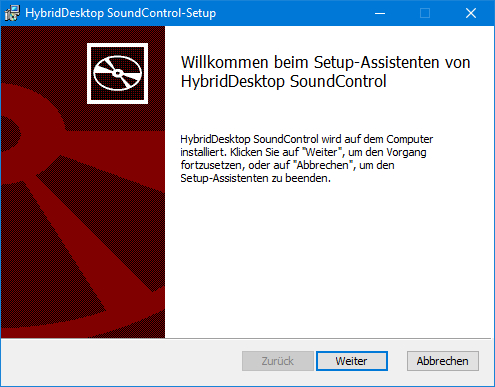
Bedienung
Starten Sie die HybridDesktop SoundControl auf dem RemoteDesktop. Wir empfehlen, eine Verknüpfung im Autostart anzulegen.
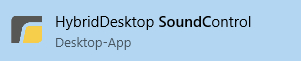
Anschließend wird die SoundControl im Systemtray angezeigt.
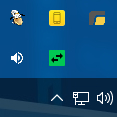
Durch Klick auf das Icon öffnet sich das Steuerfenster der SoundControl.
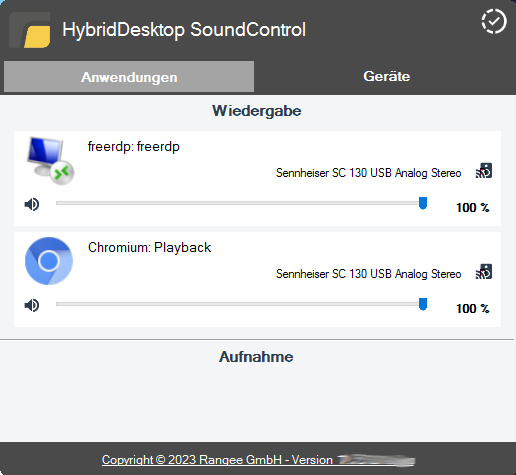
Im Steuerfenster gibt es zwei Reiter: "Anwendungen" und "Geräte".
- Anwendungen: Hier sehen Sie alle aktiven Audiostreams und können hierfür Einstellungen vornehmen
- Geräte: Hier werden alle (lokal) verfügbaren Audiogeräte angezeigt und es können Einstellungen für diese vorgenommen werden.
Unter Anwendungen können Sie folgende Einstellungen vornehmen:
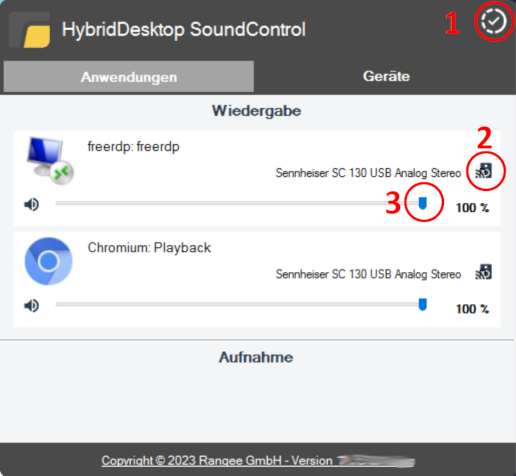
- Status: Hier können Sie kontrollieren, ob die SoundControl aktiv ist (1), auch eine fehlende Lizenz wird hier angezeigt.
- Gerät auswählen: Weisen Sie dem jeweiligen Stream ein Audiogerät zu (2). Aus- und Eingabegeräte werden separat eingesetellt (Überschrift "Wiedergabe" und "Aufnahme").
- Lautstäke: Durch Verschieben des Reglers stellen SIe die Lautstäre des Streams ein. Die gewählte Lautstärke wird als prozentualer Wert angegeben. (3)
Unter Anwendungen können Sie folgende Einstellungen vornehmen:
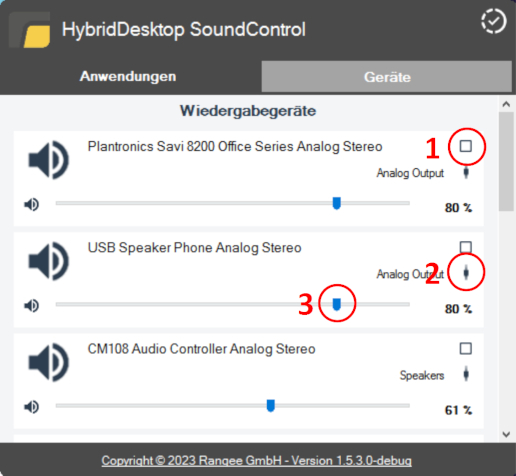
- Standardgerät: Hier können Sie das Standardgerät festlegen. (1)
- Portauswahl: Wählen Sie den Port, dem das Audiogerät zugewiesen werden soll (2).
- Lautstäke: Durch Verschieben des Reglers stellen SIe die Lautstäre des Streams ein. Die gewählte Lautstärke wird als prozentualer Wert angegeben. (3)

